이 튜토리얼에서는 iPhone에서 StudioMini를 사용해 기타와 베이스를 직접 녹음하는 여러 가지 방법을 소개합니다. 영상이 더 편하시다면 아래 전체 워크스루를 시청하세요.
TL;DR – 빠른 요약
StudioMini로 iPhone에서 기타를 녹음하려면 내장 마이크를 사용하거나 USB 오디오 인터페이스를 연결할 수 있습니다. 어쿠스틱 기타, 앰프를 마이킹한 일렉 기타, 앰프 시뮬레이터 또는 프리앰프를 통한 다이렉트 연결 모두 가능합니다. StudioMini는 프로 수준의 음질로 녹음할 수 있으며, 여러 트랙을 레이어하고 레벨과 패닝을 조정해 믹스하며 완성된 곡을 만들 수 있습니다.
목차
소개
iPhone에서 기타나 베이스를 녹음하는 일은 이제 정말 간단해졌으며, StudioMini는 영감이 떠오르는 순간 어디서든 좋은 사운드를 녹음할 수 있는 다양한 방법을 제공합니다. 이 가이드에서는 내장 마이크 사용부터 오디오 인터페이스, 앰프 시뮬레이션, DI 체인까지 여러 녹음 구성 방법을 소개해 음악 스타일과 환경에 맞는 방식을 선택할 수 있도록 안내합니다.
iPhone 내장 마이크로 기타 녹음하기
어쿠스틱 기타 녹음 (멀티트랙 없음)
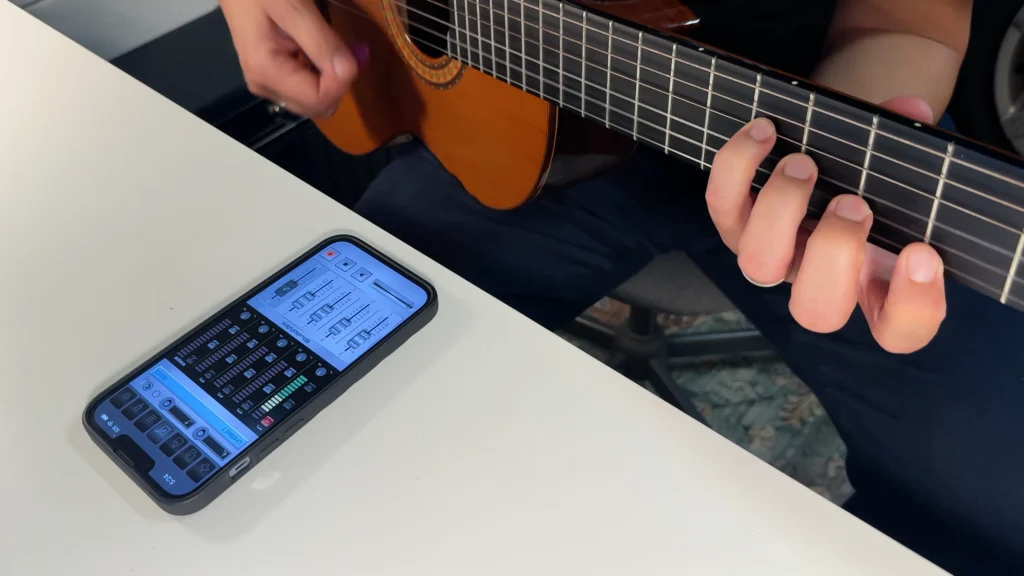
- 가장 간단한 예시부터 시작해 볼게요. iPhone의 내장 마이크를 사용해 어쿠스틱 기타를 녹음하는 방법입니다. 방금 떠오른 아이디어를 잊기 전에 빠르게 남기고 싶다고 가정해 보겠습니다.
- StudioMini에서 새 프로젝트를 만들면 자동으로 트랙 1이 녹음 상태로 활성화됩니다. 이제 바로 녹음을 시작할 수 있는 상태입니다.
- 조금 연주해 보면서 트랙 1의 미터를 확인해 신호가 얼마나 입력되는지 살핍니다. 기타와 iPhone 사이의 거리를 조절한 뒤 녹음을 시작할 준비가 됩니다.
일렉 기타 + 앰프를 드럼 루프와 함께 녹음하기

- 이제 일렉 기타로 녹음해 보겠습니다. 이 예시에서는 몇 가지 페달을 거쳐 앰프로 연결하고, 집이기 때문에 볼륨을 낮게 설정해 둔 상태입니다.
- 연주 아이디어가 떠올라 드럼과 함께 연주하고 싶어 적절한 루프를 찾아 선택합니다.
- 이전 예시는 단일 트랙 녹음이라 멀티트랙이나 트랙 간 누음(bleed)을 걱정할 필요가 없었습니다. 하지만 이번처럼 드럼을 들으며 녹음할 때는 각 트랙이 서로 섞이지 않도록 소리가 분리되어야 합니다.
- 멀티트랙 녹음에서는 반드시 헤드폰을 사용해야 합니다. 그래야 깨끗한 트랙을 얻고 믹싱을 제대로 할 수 있습니다. 3.5mm → USB-C 어댑터를 사용해 유선 헤드폰을 연결합니다.
- 또 하나 중요한 점: 반드시 유선 헤드폰을 사용해야 합니다. Bluetooth는 구조적으로 딜레이(지연)가 있어 녹음 시 연주가 “타이밍이 어긋나게” 들립니다. 유선 사용이 필수입니다.
- 이 어댑터는 출력만 제공하므로 입력은 여전히 iPhone 내장 마이크를 사용합니다.
- iPhone을 앰프 근처에 두고 StudioMini 미터를 보면서 적절한 거리와 입력 레벨을 맞춥니다. 너무 약하지도, 빨간 영역으로 클리핑되지도 않도록 조절합니다.
- 좋습니다 — 이제 녹음해 봅시다!
오디오 인터페이스로 iPhone에서 기타 녹음하기
마이킹한 기타 앰프를 인터페이스로 녹음하기

- 앞서 만든 기타 아이디어를 바탕으로 이제는 완성도 있는 곡 형태로 발전시키려 합니다. StudioMini에서 프로 데모 수준으로 믹싱할 수 있고, 필요하다면 Logic이나 Pro Tools 같은 DAW로 이어서 작업할 수도 있습니다.
- 기타 → 페달 → 앰프로 연결한 뒤, 앰프를 마이킹해 XLR 케이블을 USB 오디오 인터페이스로 보냅니다. 인터페이스에는 프리앰프가 내장되어 있습니다. USB-C 케이블로 iPhone에 연결하고, 헤드폰은 인터페이스에 꽂아 사용합니다.
- 멀티트랙 녹음에서는 헤드폰으로 전체 사운드를 모니터링해야 합니다. 인터페이스의 하드웨어 모니터링을 사용할 수도 있고, StudioMini의 소프트웨어 모니터링을 사용할 수도 있습니다. 두 방식 모두 좋습니다. 특히 하드웨어 모니터링이 안 되는 장비에서는 StudioMini의 모니터링이 유용합니다.
- 이제 준비 끝 — 녹음해 봅시다!
앰프 시뮬레이터로 다이렉트 녹음하기
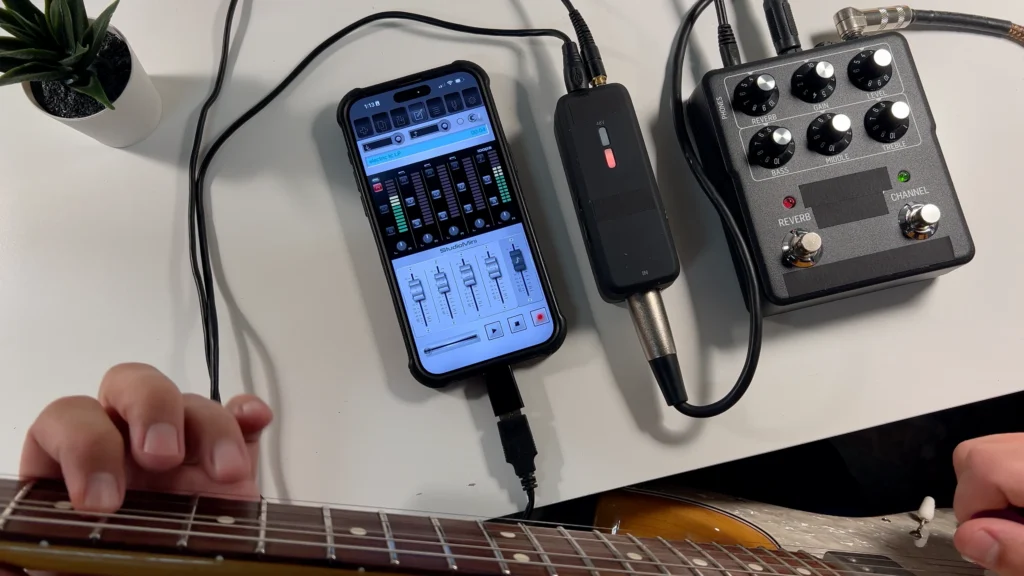
- 이번에는 앰프를 사용할 수 없는 상황(예: 호텔, 아파트)에서도 프로 사운드를 얻을 수 있는 다이렉트 녹음 방식을 사용해 보겠습니다.
- 이번에는 앰프 시뮬레이터를 이용해 같은 방식으로 녹음합니다.
- 시뮬레이터에 오버드라이브와 리버브가 포함되어 있어 이번에는 페달이 필요 없습니다. 기타 → 앰프 시뮬레이터 → 배터리로 구동되는 소형 USB 오디오 인터페이스 → iPhone 순으로 연결하고, 헤드폰은 인터페이스에 연결합니다.
- 좋습니다 — 녹음해 봅시다!
믹서 또는 프리앰프로 베이스 DI 녹음하기

- 이제 베이스를 추가해 보겠습니다!
- 이번에는 앰프 시뮬레이터가 필요 없습니다. 그냥 깔끔하고 풍성한 다이렉트 톤을 원합니다. 작은 믹서를 프리앰프로 사용해 베이스를 첫 번째 채널에 연결하고, StudioMini로 들어가는 신호가 깨끗하게 들어가도록 게인을 조절합니다.
- 믹서를 휴대용 오디오 인터페이스에 연결하고, 인터페이스를 iPhone에 연결한 뒤 헤드폰을 인터페이스에 꽂습니다.
- 이제 정말 간단합니다 — 녹음해 봅시다!
결론
이 예시들은 StudioMini를 사용해 iPhone에서 기타나 베이스를 녹음하는 다양한 효과적인 방법을 보여줍니다. 어쿠스틱 아이디어를 빠르게 기록하거나, 앰프를 녹음하거나, 시뮬레이터로 다이렉트 녹음하거나, DI로 베이스를 녹음하든 StudioMini는 빠르고 창의적으로 작업할 수 있는 도구들을 제공합니다. 다양한 설정을 시도해 보며 음악 스타일과 공간에 가장 잘 맞는 방식을 찾아보세요.
이 가이드가 도움이 되었다면, 더 깊이 있는 녹음 기술과 워크플로 팁을 위해 블로그에 있는 StudioMini 튜토리얼을 확인해 보세요.
StudioMini 다운로드
이제 iPhone에서 녹음을 시작할 준비가 되셨나요? StudioMini는 아이디어를 빠르게 기록하고, 여러 트랙을 쌓아 올리며, 언제 어디서나 완성된 녹음을 만들 수 있도록 설계되었습니다. 지금 App Store에서 무료로 사용해 보세요.